事實上,關於 Windows 11 的主要主題之一是重新設計的工作列,這是一個使用現代設計語言從頭開始編寫的元素。
因此,與 Windows 10 相比,Windows 11 工作列中缺少一些功能,例如在應用程式之間拖放項目、第二個顯示器上沒有時鐘、更小的設計等。
自從新作業系統誕生以來,用戶一直在抱怨這些功能不存在,因此微軟決定將其中一些要求變為現實。
透過在 Dev Channel 中發布的 Insider 版本,Redmond 官員進行了一些簡單但重要的更改。
例如,這家科技巨頭將增加進一步自訂「開始」功能表的功能,方法是控制其中有多少會顯示圖釘或推薦。
到目前為止,如果您在 Windows 11 設定中使用多台顯示器,則日期和時間只會顯示在主顯示器上。
看到這個功能是如何被刪除的,我們不得不使用第三方軟體,例如 ElevenClock 來讓這再次成為可能。
然而,對於少數內部人員來說,這再次成為可能,使用 build 22509。
雖然目前還不是很清楚,但是要讓時鐘顯示在第二台甚至第三台顯示器的任務欄上的過程並不難,請放心。
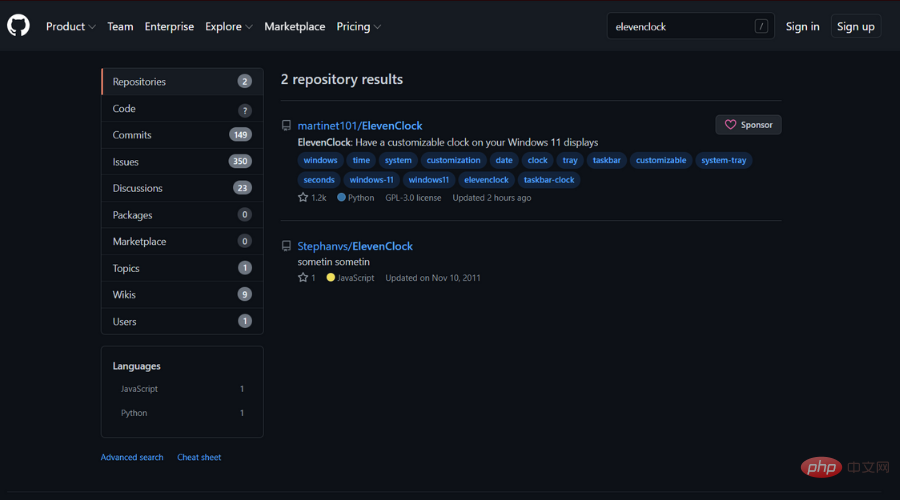
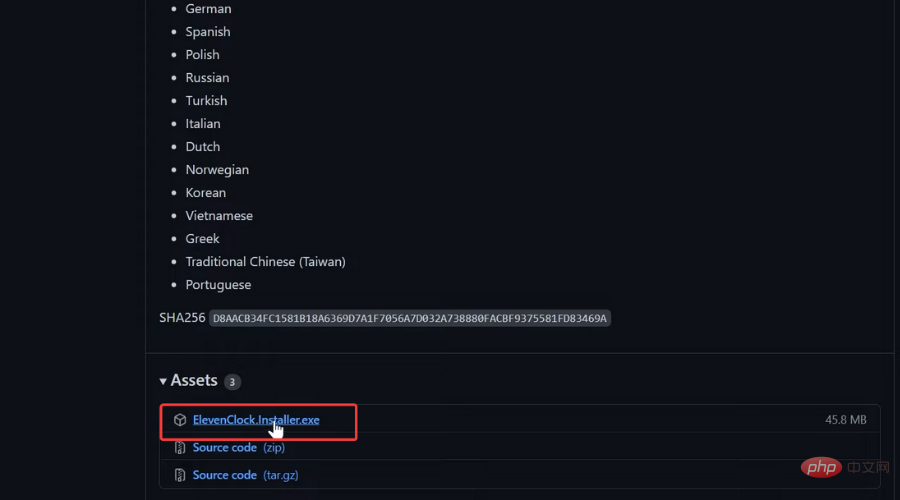
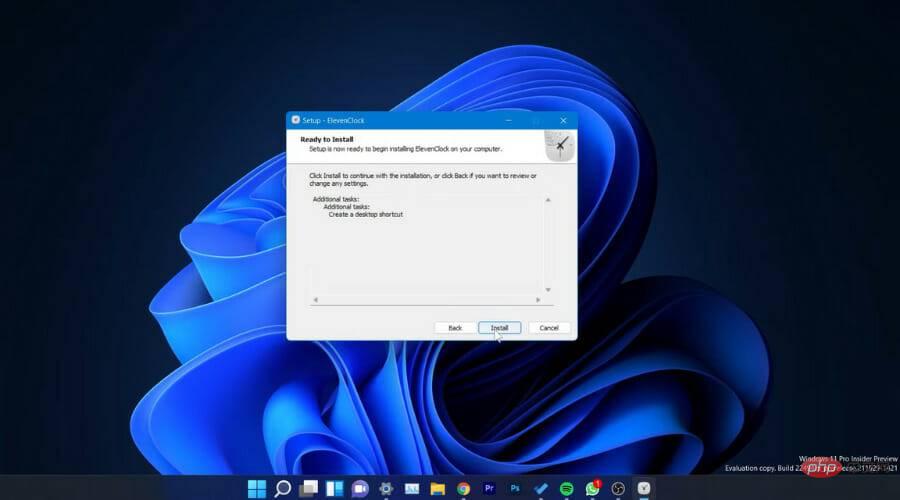
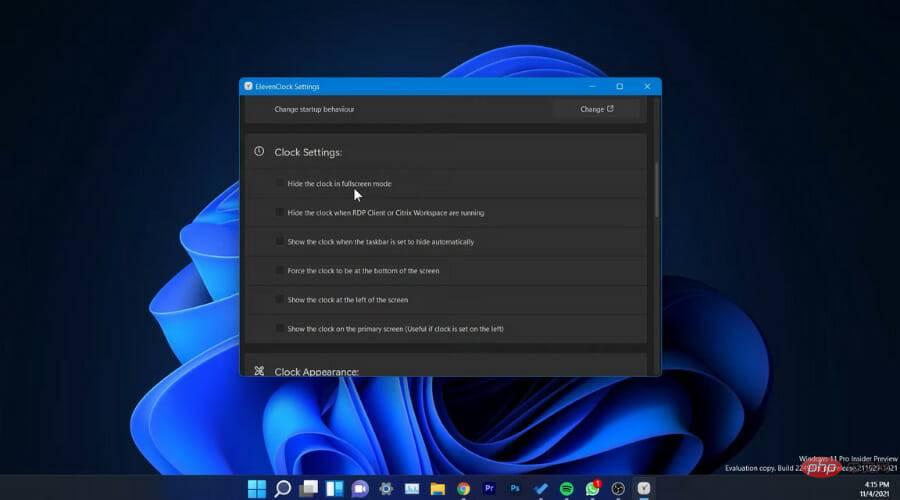
目前,ElevenClock 是在 Windows 11 上的所有顯示器上顯示時間的最佳機會,因為該功能仍未進入穩定通道。
儘管該功能尚未向公眾推出,但請參閱上面的視頻,以了解它在推出時最有可能最終出現的地方。
正如我們所提到的,目前只有有限的 Dev Channel 內部人員可以擺弄這個新選項。
如果要在 Windows 11 工作列上為輔助監視器新增時鐘,請下載並安裝 ElevenClock 公用程式。
⇒ 取得十一時鐘
如果您已註冊 Windows 預覽體驗計劃,請安裝最新的內部版本。下一個主要的 Windows 11 穩定版本可能會將時鐘圖示帶回工作列。
但請不要擔心,因為它很可能會在 2022 年年中開始提供給我們所有人。
以上是如何在 Windows 11 中的所有顯示器上顯示工作列時鐘的詳細內容。更多資訊請關注PHP中文網其他相關文章!




